Яндекс.Браузер
Яндекс.Браузер на движке Blink и оболочке Chromium — быстрый, удобный и безопасный веб-браузер с облачными сервисами. Активная защита Protect проверяет ссылки и скачиваемые файлы, защищает подключение к сетям Wi-Fi и ваши пароли
Что нового
История версий
- 22.3.2 Final (Windows) (11.04.2022)
- 22.3.1 Beta (Linux) (09.04.2022)
- 22.3.3 Beta (Windows) (28.03.2022)
- 22.3.0 Final (macOS) (06.04.2022)
Новое в Яндекс.Браузере :
Системные требования
- Windows 11, 10, 8.1, 8, 7
- Mac OS X 10.7 (или более поздняя версия)
- Linux для 64-битных систем
- Для смартфонов и планшетов на базе Android 5.0 и выше
- Требуется iOS 12.0 или более поздняя версия. Совместимо с iPhone, iPad и iPod touch.
Полезные ссылки
- «Яндекс» купил технологии Agnitum
Также посмотрите
Подробное описание
Яндекс.Браузер — быстрый, удобный и безопасный веб-браузер с современными технологиями и возможностями.
Связка движка Blink плюс интерфейсной оболочки Chromium позволяет работать веб-браузеру с максимальной производительностью, когда каждая вкладка является отдельным процессом и за освобождением памяти следит операционная система, что является более эффективным.
Современный интерфейс в стиле минимализма позволяет удобно переходить по веб-сайтам и предлагает нужные элементы управления в тот момент, когда они действительно необходимы. Одним из нововведений стало Табло с часто посещаемыми сайтами, которое показывается после клика по адресной строке.
Шаг 1. Отключаем встроенные в Яндекс.Браузер дополнения и плагины.
В нашем примере показаны только установленные по умолчанию дополнения, в основном дополнительные сервисы Яндекса. В вашем же браузере дополнений может быть намного больше уже после первых дней работы в браузере, поскольку многие из программ норовят незаметно поставить свою панель инструментов.
Перейдите в «Меню» – «Дополнения» и отключите те из них, которые вы не использовали последний месяц, либо вообще не слышали о них.
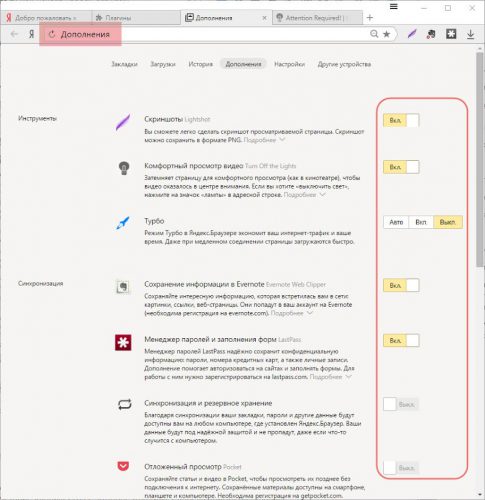
Для отключения плагинов в адресную строку вставьте текст «browser://plugins» и нажмите « Enter «.
Из неиспользуемых плагинов я обычно отключаю Yandex PDF Viewer, Microsoft Office и BookReader, поскольку их функции выполняют установленные на моем ПК более функциональные программы.
Используйте кнопку “Отключить» для тех из них, которые не нужны именно вам.
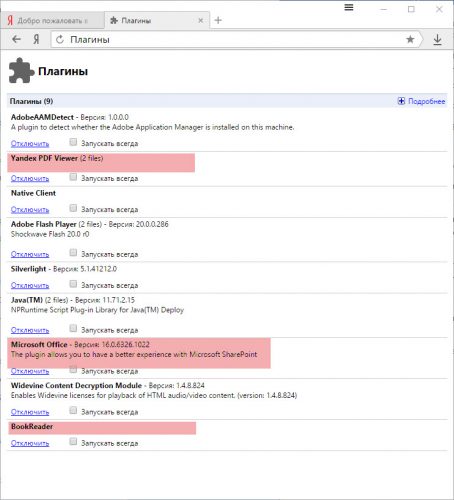
Как упростить данный процесс и обновить Яндекс браузер вручную до последней версии
Если делать все вручную, то велик шанс пропустить новый релиз ПО. Вряд ли вы будете постоянно проверять наличие обновлений. Лучше сделать так, чтобы файлы скачивались и устанавливались автоматически.

Для этого перейдите в пункт «Настройки», здесь есть раздел «Системные». Прокрутите открывшийся список до конца. Тут будет блок «Производительность», в котором следует поставить галочку напротив надписи «браузер, когда он запущен».

После этого браузер будет самостоятельно проверять наличие нового ПО и загружать его. Проблемы могут возникнуть только в случае, если вы используете нелицензионный продукт. Иногда не устанавливаются из-за «конфликта» с антивирусными программами.
Обновить Яндекс Браузер для виндовс 10 на русском (последнюю версию) можно по ссылке ниже:
Как сделать Яндекс стартовой страницей в веб-браузере Internet Explorer
Веб-браузер Internet Explorer традиционно является одним из наиболее популярных браузеров. Сейчас мы рассмотрим процесс установки стартовой страницы в данном браузере.
Для начала нажмите на кнопку ALT на вашей клавиатуре. При этом под адресной строкой браузера Internet Explorer появится стандартное меню «Файл, Правка, Вид, Избранное, Сервис, Справка». Откройте меню «Сервис» и запустите «Свойства обозревателя».

В открывшемся окне, на вкладке «Общие», есть пункт «Домашняя страница».

В текстовое поле под надписью «Домашняя страница» необходимо ввести адрес страницы, которую вы планируете использовать в качестве стартовой. В нашем случае вводим «Yandex.ru» и сохраняем настойки нажатием на кнопку «ОК».
Все, после этого при открытии браузера Internet Explorer будет загружаться стартовая страница Yandex.ru.
Основные причины, почему не открывается Яндекс браузер
- Установка программы прошла некорректно;
- Программное обеспечение несовместимо с вашей системой или конфигурацией компьютера;
- Наличие ошибок в параметрах браузера;
- Вирусы в системе.
Если система не воспринимает браузер, либо есть вероятность ошибочной установки, то самыми оптимальный вариантом является переустановка обозревателя. Скачать актуальную версию браузера от Яндекс можно по указанной ссылке, либо с официального сайта.
Если у вас не открываются какие-то сайты, убедитесь в их работоспособности на других браузерах, так как они могут временно не работать или быть заблокированными.
Проверьте файл HOSTS, где хранятся параметры сопоставления имена узлов с IP-адресами. Простыми словами, если вирусы изменят содержимое этих файлов, то на некоторые сайты, либо вообще все, вы не попадете. Стандартный вид файла hosts выглядит таким, каким показан на этой странице.
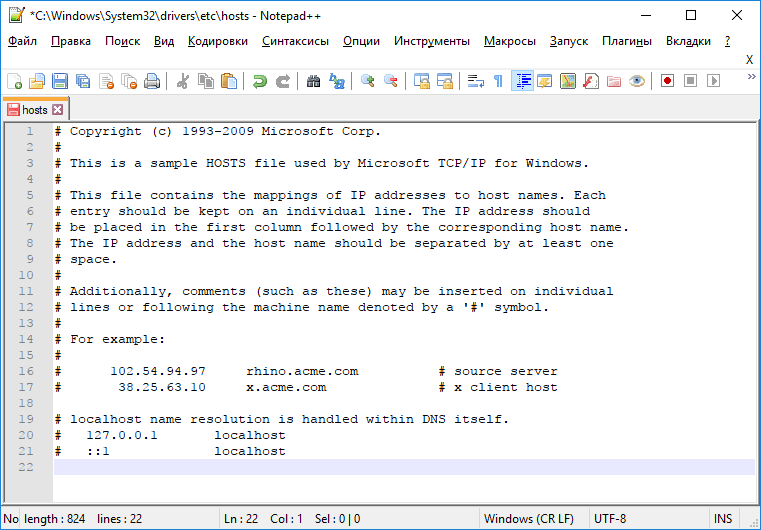
Последний вариант, который может использовать пользователь для устранения неисправности в обозревателе – проверка компьютера на вирусы. Одного антивируса будет недостаточно. Во-первых, проведите полную проверку системы с помощью установленного антивирусного средства, а потом загрузите следующие утилиты, которыми нужно провести поиск вредоносного ПО: AVZ, Dr. Web Cureit и Kaspersky Virus Removal Tool.
Загрузка последней версии Яндекс браузера для определённых устройств
Чтобы заходить на любые интернет-страницы с разных устройств, почти у каждого браузера есть не только настольные варианты приложения, но и мобильные. То есть, браузер может работать на смартфонах и планшетах на Android и iOS, а также на компьютерах и ноутбуках от Windows 7 до Windows 10.
Если у вас не открывается Яндекс Браузер и на смартфоне, то просто переустановите приложение, либо очистите кэш.
Если не открываются вкладки
Если при нажатии на значок открытия новой вкладки она не открывается, возможно, компьютер заражен вирусом, а как исправить данную проблему уже написано выше.
Как открыть главную страницу Яндекса
Чтобы можно было в браузере Яндекс главную открыть страницу необходимо чтобы кнопка отображалась перед адресной строкой. Если кнопка не отображается то нужно будет открыть настройки браузера и в них найти абзац Настройки внешнего вида.
Как сделать Яндекс главной страницей автоматически
В этом абзаце нужно поставить галочку у пункта Показать кнопку Яндекс. После этого прямо перед адресной строкой появится кнопка в виде буквы Я нажав на которую вы сможете в браузере Яндекс главную страницу Яндекс открыть.











